マーケティングオートメーションツールUTAGEの登録フォーム機能を最大限活用するためのポイントをまとめたブログです。効果的な登録フォームの作成方法やカスタマイズのコツ、さまざまなシーンでの活用法など、幅広い内容を紹介しています。UTAGEを使ってマーケティング活動をより効率的にする際の参考になるはずです。
1. UTAGEの登録フォーム機能とは?
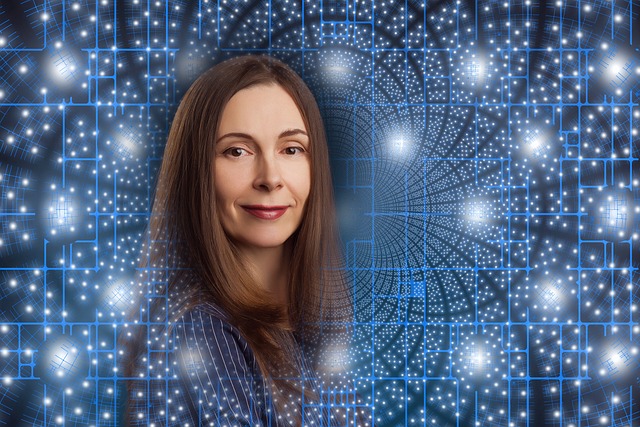
UTAGEは、マーケティングオートメーションの一環として、お客様の情報を効率的に取得できる強力な登録フォーム機能を提供しています。この機能を活用することで、様々なマーケティング活動をより円滑に進めることができます。
手軽にフォーム作成が可能
UTAGEの登録フォームは、使いやすいインターフェースが特徴です。特別なプログラミングスキルがなくても、簡単にフォームを作成できるので、技術に自信がない方でも安心して取り組むことができます。
- 多様なテンプレート: 豊富に用意されたテンプレートから選び、ご自身のビジネスにぴったりなフォームを簡単に作成できます。
- 自由なカスタマイズ: フィールドの追加やデザイン変更が自由にでき、特定のニーズに応じたフォームを創り上げることが可能です。
多岐にわたる活用シーン
UTAGEの登録フォームは、さまざまなマーケティングシーンで利用されています。
- ランディングページの利用: ランディングページに設置することで、新規顧客の獲得を効率よく推進できます。
- イベント・ウェビナーのサポート: 参加者の情報を集めることや、ウェビナー参加者の管理を自動化することで、運営の負担を軽減します。
- 顧客情報の整理: 顧客データを効率よく集めることで、より的確な顧客対応や次なるマーケティング戦略に活用できます。
自動化機能でさらなる効果を
UTAGEの登録フォームを導入すると、メールやLINEでの自動配信も可能です。この自動化機能により、顧客への迅速なフォローアップが実現し、マーケティング活動がさらに効率的に行えます。
サポート体制の充実
「自分での操作は不安」という方には、UTAGEのサポートサービスが頼りになります。このサービスを利用することで、導入や運用の過程においても安心感を持ち、初めての方でもスムーズに始めることができるでしょう。
2. 顧客情報収集に最適なフォーム活用方法

企業にとって、マーケティング活動を成功させるためには顧客情報の収集が欠かせません。UTAGEを活用すると、さまざまな状況で効率的に情報を集めることが可能です。このセクションでは、フォームの活用法について詳しく見ていきます。
ファネルを活かした情報取得手法
顧客の関心から購入に至るプロセスを「ファネル」と言います。このプロセスの各段階で適切な情報を収集することが必要です。UTAGEのフォームを使うことで、それを実現できます。
-
基本情報の収集
ファネルの初めのステージでは、名前や連絡先情報を求めるシンプルなフォームが効果的です。この段階での情報収集は、新しい見込み客を育てる基本となります。 -
具体的なニーズの調査
資料請求やイベントへの申し込み時は、顧客の具体的なニーズを把握するために、より詳細な情報を求めるフォームが必要です。
効果的なサンクスページの利用方法
アクションが完了した後に表示されるサンクスページは、情報集めの絶好のチャンスです。
-
フォローアップ用のアンケート
購入完了後、サンクスページにアンケートフォームを設置することで、顧客の満足度や意見を簡単に収集できます。 -
関連商品の提案
購入後に関連商品のオススメを行うことで、さらに追加購入を促進できます。
自動ウェビナーでの参加者情報収集
自動ウェビナーを実施する際には、録画コンテンツの配信だけでなく、参加者の情報を集めるためのフォームも重要です。基本的な情報に加えて、興味のあるテーマを尋ねることで、今後のコンテンツに役立てることができます。
-
参加者プロフィールの深化
名前やメールアドレスだけでなく、役職や関心についても質問することで、より深い参加者情報が得られます。 -
フィードバック収集のアンケート
ウェビナー終了後に短いフィードバックアンケートを送り、参加者の意見を次回に活かすことができます。
イベント用フォームの最適化
イベント参加登録フォームは、顧客情報収集において極めて重要です。
-
セッション選択機能
参加者が興味のあるセッションを選択できるフォームを実装することで、よりパーソナライズされたニーズを把握できます。 -
リマインダーの送信
登録後の自動リマインダー機能を利用することで、参加者への確実なフォローアップが可能になります。
このように、UTAGEのフォーム機能を最大限活用することで、顧客情報を効率的に収集し、マーケティング戦略の効果を高めることができます。
3. ファネルでの登録フォームの作り方

顧客登録を円滑に行うためのファネルの使用方法について詳しく解説します。自社にフィットしたフォームを設計することで、効率的にデータを集め、顧客との関係を強化できます。
ファネル作成の手順
-
UTAGEアカウントへのログイン
最初にUTAGEのアカウントにサインインし、必要なオプションを表示させましょう。 -
適切なファネルの選択
メニューから「ファネル」を選び、「ファネル一覧」セクションの「追加」をクリックします。多様なテンプレートから自社の目的に合ったものを選定してください。 -
ファネル設定の完了
お好みのテンプレートを選んだ後、詳細を確認し、「このファネルを追加」を押すことで基本設定が行われます。
登録フォームのカスタマイズ
ページの編集手順
-
ファネル一覧に戻る
作成済みのファネルをクリックして、ページ編集画面に進みます。デフォルトのページをそのまま使用することも、新たにページを追加することも可能です。 -
新ページの作成
追加のページが必要な場合は「追加」を選び、適切なページ名を付けて「保存」します。 -
コンテンツの編集
開いたページでテキストや画像、フォーム項目を追加・修正します。要素を加えたり、複製・削除を行うことで、独自のページに仕上げましょう。
設定の確認
- 設定の最終確認と保存
編集が完了したら、「保存」をクリックして設定を確定させます。また、作成したフォームのプレビューを確認することも忘れずに行いましょう。
効果的な登録フォームの作成
ファネルを利用すれば、ターゲットに合わせた登録フォームを効果的に設計し、顧客情報を効果的に収集できます。特に重要なポイントは、デザインとコンテンツが対象にマッチしていることです。
-
アクションの促進
フォーム内に具体的な行動を促すメッセージを添えることで、登録率を向上させることが可能です。「今すぐ登録して特別オファーをゲットしよう!」といった文言が盛り込まれたメッセージは特に効果的です。 -
必須フィールドの選定
収集する情報は必要最小限にとどめることで、登録に対する負担を軽減し、顧客のストレスを最小限に抑えます。余分な項目を省き、必須項目を明確に示すことが重要です。
まとめ
このように、ファネルを活用した登録フォームの作成はシンプルな手順で進められるため、初めての方でも取り組みやすいでしょう。目的に応じた柔軟なカスタマイズを施すことで、顧客登録をスムーズに進められ、より強固な関係性を構築することができます。
4. イベントやセミナーの申し込みフォームの設定方法

イベントやセミナーの参加者をスムーズに管理するために、専用の申し込みフォームを作成することが重要です。このセクションでは、申し込みフォームの設定方法について詳しく説明します。
申し込みフォーム作成の流れ
-
イベント日程の設定
申し込みフォームを作成する前に、まずイベントの日程を設定する必要があります。日程が決まったら、次のステップに進むことができます。 -
申込フォーム設定を開く
イベントに関連する「申込フォーム設定」をクリックします。このセクションでは、必要な項目を設定することができます。 -
表示項目の選択
デフォルトでは表示される項目は「お名前」「メールアドレス」「携帯番号」ですが、これ以外のカスタマイズも可能です。例えば、参加者にフリガナを求めたり、携帯番号を省略することもできます。
- デフォルト項目
- お名前
- メールアドレス
- 携帯番号
サンクスページの設定
申し込みが完了した後に表示される「サンクスページ」の設定も重要です。このページでは、参加者に感謝の意を示し、さらに次のアクションを促すことができます。以下の項目を設定できます。
- デフォルト表示内容: 特に変更が必要ない場合はそのままで構いません。
- カスタムメッセージの追加: イベントに関連する特別なメッセージを追加することもできます。
連動設定
申し込みフォームを利用することで、参加者の登録内容が自動的に管理されます。これにより、イベント当日にはスムーズなチェックインが可能となります。
イベントタイプの選択
申し込みフォームは、無料のイベントだけでなく、有料イベントにも対応しています。有料イベントの場合、決済情報を入力するための項目が自動的に追加されるため、参加者がスムーズに支払いを行うことができます。
表示形式のカスタマイズ
申し込みフォームの表示形式は、リスト形式やカレンダー形式など、さまざまなスタイルから選べます。
- リスト形式: イベントの日程、開催地、残席情報を一覧で表示。
- カレンダー形式: 視覚的にイベントの空き状況を把握可能。
- カレンダー+時刻(2ステップ): 日程を選択することで、開催時刻が表示されるインターフェース。
このように、参加者が自分の希望に合わせて選択できる形式を提供することが可能です。
同意項目の設定
申し込みフォームには、利用規約に関する同意項目を追加することもできます。「あり」を選択した場合、利用規約入力欄と同意確認のチェックボックスが表示されます。これにより、法的トラブルを未然に防ぐことができます。
参加者の登録を円滑に進めるために、しっかりとした設計が求められます。これらの手順を踏むことで、イベントやセミナーの申し込みプロセスを効率化することができます。
5. 登録フォームのカスタマイズ術

登録フォームは、顧客との大切な接点を作るための基本的な要素です。効果的にデータを収集するためには、フォームのカスタマイズが欠かせません。本セクションでは、登録フォームをより魅力的かつ実用的にするためのさまざまな工夫をご紹介します。
5.1 フィールドの選定とカスタマイズ
登録フォームに追加する項目を慎重に選びましょう。必要最低限の情報を収集するだけでなく、ターゲット層に適したカスタムフィールドを設けるのがポイントです。一般的に必要とされる項目は以下の通りです。
- 名前
- メールアドレス
- 電話番号
これに加え、特定のイベントやサービスに関連する質問を盛り込むことで、より詳細な情報を得ることができます。
5.2 透明性の高いテキストの配置
登録フォームには、上部や下部に説明文や注意事項を追加することで、利用者へ透明性を提供します。これにより、ユーザーが参加する意義を理解しやすくなります。具体的な内容例は以下の通りです。
- フォームの目的や利点
-
上部に記載することで、参加する理由を明確に示します。
-
プライバシーポリシーのリンク
- 下部に掲載することで、安心感を与えます。
5.3 JavaScriptを利用したインタラクティブ性の向上
JavaScriptを使ってフォームをカスタマイズすることで、インタラクティブな要素を取り入れることが可能です。具体的な活用方法は以下になります。
- トラッキングコードの実装
-
Google AnalyticsやFacebook Pixelをセットアップし、ユーザーのデータを追跡して、その効果を測定します。
-
リアルタイムの入力バリデーション
- ユーザーが入力中に即座にフィールドの内容をチェックし、エラーを防ぎます。
5.4 ビジュアルデザインの向上
おしゃれで魅力的なフォームは、参加者を惹きつける重要な要素です。カラースキームやフォントをブランドに合わせて調整しつつ、以下のポイントにも気を付けましょう。
- ブランドの一貫性
-
フォームのデザインは、ブランドのアイデンティティを反映する重要な部分です。
-
モバイルデバイス対応
- スマートフォン利用者を意識したモバイルフレンドリーな設計が求められます。
5.5 サンクスページの活用法
登録完了後に表示されるサンクスページも、カスタマイズの重要な部分です。工夫次第で次のアクションへとスムーズに導くことが可能です。
- 次のステップの案内
-
イベントの詳細や関連商品のリンクを表示し、リピーターの増加を促します。
-
シェアボタンの設置
- ソーシャルメディアでの情報拡散を図るために、シェアボタンを設置します。
これらのカスタマイズを施すことで、登録フォームの効果を最大限に引き出し、より質の高い顧客情報を集めることが可能になります。
まとめ
UTAGEの登録フォームは、ユーザー体験を重視したカスタマイズ性の高さが大きな魅力です。必要な項目を絞り込み、デザインやインタラクティブ性を高めることで、顧客情報の効率的な収集が可能となります。さらに、サンクスページの活用によりユーザーの次のアクションを促すこともできます。これらのテクニックを組み合わせることで、登録フォームを通じてマーケティング活動の強化を図ることができるでしょう。
よくある質問
UTAGEの登録フォーム機能とは?
UTAGEはマーケティングオートメーションの一環として、お客様の情報を効率的に取得できる強力な登録フォーム機能を提供しています。特に使いやすいインターフェースが特徴で、豊富なテンプレートから簡単にフォームを作成できるため、プログラミングスキルがなくても安心して取り組めます。また、さまざまなマーケティングシーンで活用でき、自動化機能によりマーケティング活動がさらに効率的に行えます。
顧客情報収集に最適なフォーム活用方法は?
顧客の関心から購入に至るプロセスである「ファネル」を活かし、その各段階で適切な情報を収集することが重要です。基本情報の収集から、具体的なニーズの把握まで、状況に合わせたフォームを設計することで、効率的な顧客情報の収集が可能になります。また、サンクスページやウェビナー、イベントでも登録フォームを活用し、より深い顧客理解につなげられます。
ファネルでの登録フォームの作り方は?
まず、UTAGEのアカウントにログインし、「ファネル」メニューから適切なテンプレートを選択して基本設定を行います。次に、ページ編集画面で詳細な内容を設定し、デザインやコンテンツをカスタマイズします。フォームにはアクションの促進や必須フィールドの選定など、効果的な工夫を凝らすことで、顧客登録をスムーズに進められます。
イベントやセミナーの申し込みフォームの設定方法は?
イベントの日程を設定した後、「申込フォーム設定」でデフォルトの項目を確認・編集します。表示形式はリスト形式やカレンダー形式など、参加者が自分に合わせて選べるようにカスタマイズできます。また、利用規約に関する同意項目の設定も可能で、法的トラブルを防ぐことができます。これらの設定を行うことで、イベントやセミナーの申し込みプロセスを効率化できます。




